win10安全模式进不去怎么办 win10安全模式都进不去如何解决
更新时间:2023-08-29 14:13:19作者:xinxin
在日常使用win10系统的过程中,难免有些用户会遇到电脑出现病毒入侵需要进入安全模式来查杀的情况,可是当用户在启动win10电脑的过程中,按快捷键想要进入安全模式时却总是进不去了,对此win10安全模式进不去怎么办呢?这篇文章就是小编给大家介绍的win10安全模式都进不去如何解决,方便大家进行操作。
推荐下载:win10极限精简版64位
具体方法:
1、点击“开始”,找到“设置”。
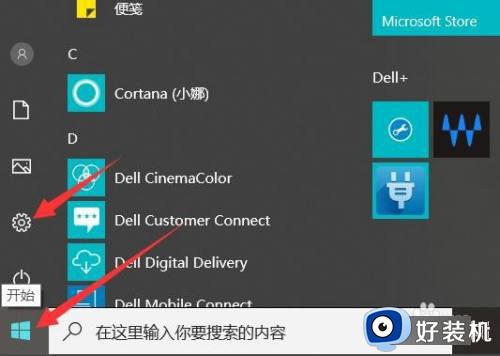
2、点击“更新和安全”。
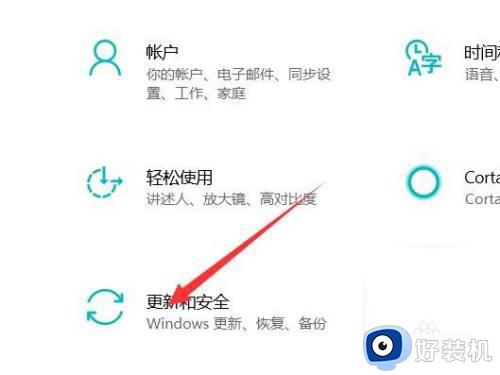
3、点击左侧的“恢复”选择“立即重新启动”。
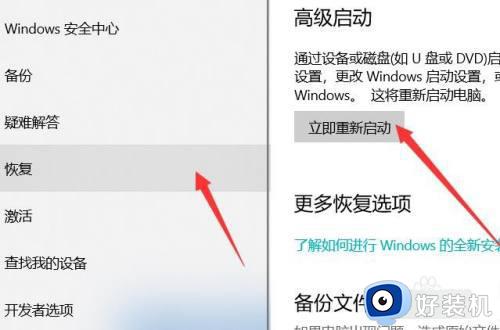
4、进入安全操作后点击“疑难解答”。
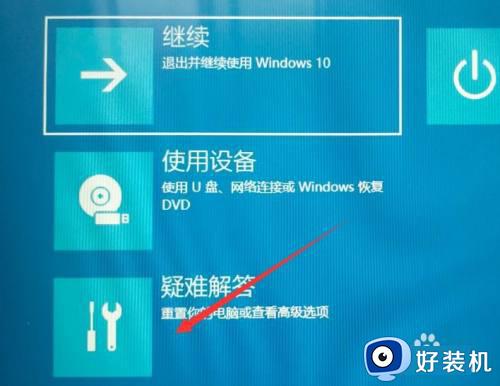
5、再选择“高级选项”
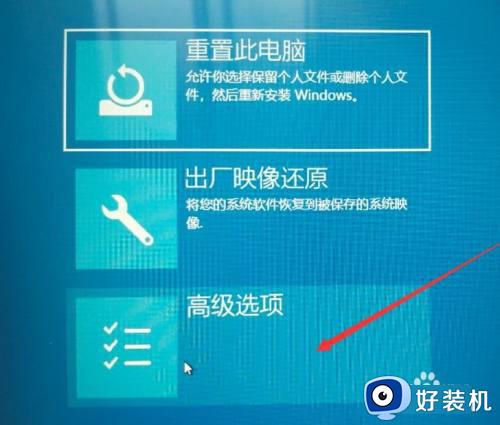
6、点击“启动修复”

7、按一下键盘上的4或F4即可进入安全模式啦!
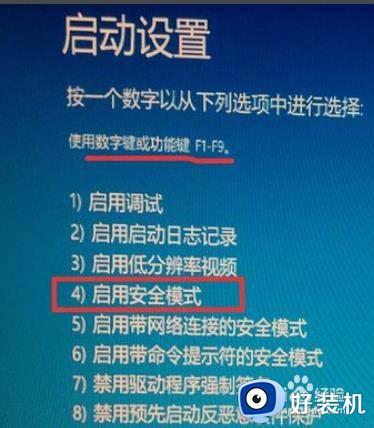
上述就是小编给大家带来的win10安全模式都进不去如何解决全部内容了,有遇到这种情况的用户可以按照小编的方法来进行解决,希望本文能够对大家有所帮助。
win10安全模式进不去怎么办 win10安全模式都进不去如何解决相关教程
- win10安全模式进不了怎么办 win10安全模式进不去的解决方法
- win10电脑进不去安全模式怎么回事 win10进安全模式进不去如何处理
- win10安全模式能进去正常模式进不去怎么办 win10安全模式可以进正常启动不了如何解决
- win10打开安全模式后退不出怎么办 win10退不出去安全模式解决方法
- win10安全模式能进去 正常模式进不去怎么办 win10能进安全模式但不能正常启动怎么解决
- 宏碁win10进不去安全模式怎么办 宏碁win10安全模式进不去解决方法
- win10电脑启动进不去安全模式怎么办 win10开机进不去安全模式如何处理
- win10进不去带命令提示符的安全模式怎么回事 win10进不了带命令的安全模式如何解决
- 电脑怎么进去安全模式win10 Win10安全模式怎么进
- win10如何进去安全模式 win10进去安全模式的多种方法
- win10拼音打字没有预选框怎么办 win10微软拼音打字没有选字框修复方法
- win10你的电脑不能投影到其他屏幕怎么回事 win10电脑提示你的电脑不能投影到其他屏幕如何处理
- win10任务栏没反应怎么办 win10任务栏无响应如何修复
- win10频繁断网重启才能连上怎么回事?win10老是断网需重启如何解决
- win10批量卸载字体的步骤 win10如何批量卸载字体
- win10配置在哪里看 win10配置怎么看
win10教程推荐
- 1 win10亮度调节失效怎么办 win10亮度调节没有反应处理方法
- 2 win10屏幕分辨率被锁定了怎么解除 win10电脑屏幕分辨率被锁定解决方法
- 3 win10怎么看电脑配置和型号 电脑windows10在哪里看配置
- 4 win10内存16g可用8g怎么办 win10内存16g显示只有8g可用完美解决方法
- 5 win10的ipv4怎么设置地址 win10如何设置ipv4地址
- 6 苹果电脑双系统win10启动不了怎么办 苹果双系统进不去win10系统处理方法
- 7 win10更换系统盘如何设置 win10电脑怎么更换系统盘
- 8 win10输入法没了语言栏也消失了怎么回事 win10输入法语言栏不见了如何解决
- 9 win10资源管理器卡死无响应怎么办 win10资源管理器未响应死机处理方法
- 10 win10没有自带游戏怎么办 win10系统自带游戏隐藏了的解决办法
